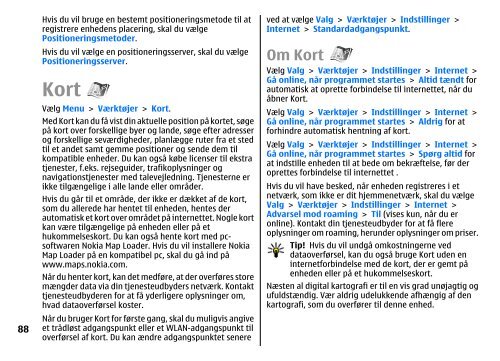Brugervejledning til E51 - Nokia
Brugervejledning til E51 - Nokia
Brugervejledning til E51 - Nokia
You also want an ePaper? Increase the reach of your titles
YUMPU automatically turns print PDFs into web optimized ePapers that Google loves.
88<br />
Hvis du vil bruge en bestemt positioneringsmetode <strong>til</strong> at<br />
registrere enhedens placering, skal du vælge<br />
Positioneringsmetoder.<br />
Hvis du vil vælge en positioneringsserver, skal du vælge<br />
Positioneringsserver.<br />
Kort<br />
Vælg Menu > Værktøjer > Kort.<br />
Med Kort kan du få vist din aktuelle position på kortet, søge<br />
på kort over forskellige byer og lande, søge efter adresser<br />
og forskellige seværdigheder, planlægge ruter fra et sted<br />
<strong>til</strong> et andet samt gemme positioner og sende dem <strong>til</strong><br />
kompatible enheder. Du kan også købe licenser <strong>til</strong> ekstra<br />
tjenester, f.eks. rejseguider, trafikoplysninger og<br />
navigationstjenester med talevejledning. Tjenesterne er<br />
ikke <strong>til</strong>gængelige i alle lande eller områder.<br />
Hvis du går <strong>til</strong> et område, der ikke er dækket af de kort,<br />
som du allerede har hentet <strong>til</strong> enheden, hentes der<br />
automatisk et kort over området på internettet. Nogle kort<br />
kan være <strong>til</strong>gængelige på enheden eller på et<br />
hukommelseskort. Du kan også hente kort med pcsoftwaren<br />
<strong>Nokia</strong> Map Loader. Hvis du vil installere <strong>Nokia</strong><br />
Map Loader på en kompatibel pc, skal du gå ind på<br />
www.maps.nokia.com.<br />
Når du henter kort, kan det medføre, at der overføres store<br />
mængder data via din tjenesteudbyders netværk. Kontakt<br />
tjenesteudbyderen for at få yderligere oplysninger om,<br />
hvad dataoverførsel koster.<br />
Når du bruger Kort for første gang, skal du muligvis angive<br />
et trådløst adgangspunkt eller et WLAN-adgangspunkt <strong>til</strong><br />
overførsel af kort. Du kan ændre adgangspunktet senere<br />
ved at vælge Valg > Værktøjer > Inds<strong>til</strong>linger ><br />
Internet > Standardadgangspunkt.<br />
Om Kort<br />
Vælg Valg > Værktøjer > Inds<strong>til</strong>linger > Internet ><br />
Gå online, når programmet startes > Altid tændt for<br />
automatisk at oprette forbindelse <strong>til</strong> internettet, når du<br />
åbner Kort.<br />
Vælg Valg > Værktøjer > Inds<strong>til</strong>linger > Internet ><br />
Gå online, når programmet startes > Aldrig for at<br />
forhindre automatisk hentning af kort.<br />
Vælg Valg > Værktøjer > Inds<strong>til</strong>linger > Internet ><br />
Gå online, når programmet startes > Spørg altid for<br />
at inds<strong>til</strong>le enheden <strong>til</strong> at bede om bekræftelse, før der<br />
oprettes forbindelse <strong>til</strong> internettet .<br />
Hvis du vil have besked, når enheden registreres i et<br />
netværk, som ikke er dit hjemmenetværk, skal du vælge<br />
Valg > Værktøjer > Inds<strong>til</strong>linger > Internet ><br />
Advarsel mod roaming > Til (vises kun, når du er<br />
online). Kontakt din tjenesteudbyder for at få flere<br />
oplysninger om roaming, herunder oplysninger om priser.<br />
Tip! Hvis du vil undgå omkostningerne ved<br />
dataoverførsel, kan du også bruge Kort uden en<br />
internetforbindelse med de kort, der er gemt på<br />
enheden eller på et hukommelseskort.<br />
Næsten al digital kartografi er <strong>til</strong> en vis grad unøjagtig og<br />
ufuldstændig. Vær aldrig udelukkende afhængig af den<br />
kartografi, som du overfører <strong>til</strong> denne enhed.